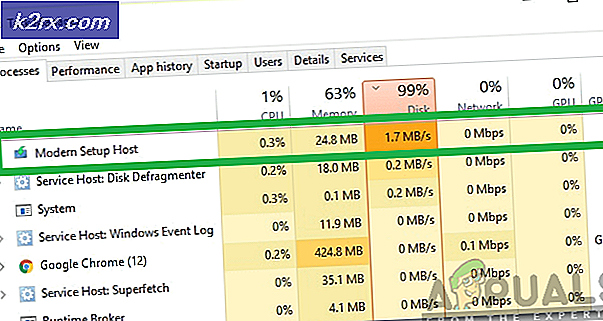So beheben Sie MicroSD-Karte, die nicht von Android Phone erkannt wird
In diesem Artikel haben wir einige der wichtigsten Lösungen für den Fall bereitgestellt, dass Ihre microSD-Karte nicht von Ihrem Smartphone gelesen wird.
Ihre microSD-Karte funktioniert möglicherweise aus verschiedenen Gründen nicht, obwohl es sich in den meisten Fällen um einen Hardwarefehler oder eine Inkompatibilität handelt. In einem Fall könnte es sich um ein Softwareproblem handeln, das mit Zugriff auf einen PC oder Laptop behoben werden kann.
Folgen Sie den unten angegebenen Methoden, um Ihre microSD-Probleme zu lösen.
Methode 1: Überprüfen Sie, ob es defekt ist
Unsere erste Methode hilft Ihnen festzustellen, ob Ihre microSD noch funktioniert oder nicht. Wie bei jedem anderen elektronischen Gerät kann der Schaltkreis einer microSD-Karte durch Einwirkung von Wasser, Hitze oder allgemeinen physikalischen Schäden beschädigt werden.
Um herauszufinden, ob Ihre microSD-Karte noch funktioniert, müssen Sie die Karte in einen PC oder Laptop einlegen. Die meisten Laptops und PCs haben Steckplätze für microSD-Karten, aber wenn nicht, müssen Sie einen Adapter für Amazon kaufen. Ein SD-Kartenadapter kann verwendet werden, wenn Ihr PC über einen SD-Kartenslot in voller Größe, aber keinen microSD-Kartensteckplatz verfügt. Ein USB-Adapter wird benötigt, wenn Ihr PC keine SD-Kartensteckplätze hat.
Wenn die SD-Karte noch funktioniert, sollte sie auf Ihrem PC erscheinen. Als Beispiel können Sie unter Windows auf die Schaltfläche Bibliothek klicken und dann auf "Mein PC" klicken, um die verbundene SD-Karte anzuzeigen.
Wenn es nicht erscheint, ist Ihre SD-Karte höchstwahrscheinlich defekt.
Methode 2: Formatieren Sie die Karte richtig
Wenn Ihre microSD-Karte nicht von Ihrem Smartphone gelesen wird, Sie aber wissen, dass sie funktioniert, müssen Sie sie möglicherweise ordnungsgemäß formatieren. Im Folgenden erhalten Sie eine kurze Schritt-für-Schritt-Anleitung, wie Sie Ihre microSD-Karte unter Windows neu formatieren können.
- Laden Sie Fat32Formatter hier herunter
- Öffnen Sie das Programm und wählen Sie das richtige SD-Kartenlaufwerk
- Geben Sie unter dem Feld Größe die gleiche Anzahl wie die angezeigte maximale Größe ein.
- Drücken Sie Start - lassen Sie die Formatierung abgeschlossen, bevor Sie die microSD-Karte von Ihrem PC entfernen
Die obige Methode behebt das Hauptsoftwareproblem, das Ihre microSD-Karte daran hindern kann zu arbeiten - wenn es nicht funktioniert, schlagen wir vor, einige der unten aufgeführten Hardware-Fixes auszuprobieren.
Methode 3: Verwenden Sie eine offizielle Batterie
Wenn Sie keinen offiziellen Akku für Ihr Smartphone verwenden, sollten Sie Ihren Akku gegen eine offizielle Version austauschen.
Wenn Sie keinen offiziellen Akku verwenden, kann der von Ihnen verwendete Akku die microSD-Karte möglicherweise nicht mit Strom versorgen, der für einen effizienten Betrieb erforderlich ist. Manchmal können größere Batterien auch die Verbindung blockieren, die die microSD-Karte zum microSD-Kartensteckplatz benötigt. Dies ist zwar selten der Grund für die Fehlfunktion Ihrer microSD-Karte, aber es ist einen Versuch wert, wenn Sie eine offizielle Batterie herumliegen haben.
Methode 4: Fix & Clean Verbindungen
In einigen Fällen muss Ihre microSD-Karte möglicherweise gereinigt werden. Wahrscheinlicher ist jedoch, dass die Verbindung auf Ihrem Smartphone, mit der die microSD-Karte verbunden ist, schmutzig oder leicht verbogen ist. In diesem Fall kann es für Sie schwierig sein, Ihre microSD richtig anzuschließen.
Sie können Ihre microSD-Karte mit etwas Reinigungsalkohol oder Wasser reinigen. Stellen Sie sicher, dass Sie die microSD gründlich trocknen, bevor Sie sie erneut verwenden.
Befolgen Sie diese Schritte, wenn Sie ein Smartphone mit einem SIM-Fach besitzen:
- Nehmen Sie das SIM-Fach heraus und legen Sie Ihre microSD-Karte und SIM-Karte zur Seite.
- Wenn Schmutz in Ihrem SIM-Fach ist, reinigen Sie es.
- Stellen Sie sicher, dass das SIM-Fach nicht verbogen ist. Eventuell müssen Sie einen Ersatz bestellen.
- Legen Sie Ihre SIM-Karte und die microSD-Karte in das SIM-Fach, und stellen Sie sicher, dass beide Karten richtig ausgerichtet sind.
- Setzen Sie das SIM-Fach wieder ein
Befolgen Sie diese Schritte, wenn Sie ein Smartphone besitzen, das kein SIM-Fach hat:
- Nehmen Sie die Rückabdeckung von Ihrem Smartphone und entfernen Sie die SIM-Karte und die microSD-Karte
- Sie können die microSD-Kartenverbindungen mit Alkohol oder einem kleinen Tuch reinigen.
- Wenn sich der microSD-Kartensteckplatz leicht verbiegt, versuchen Sie, ihn vorsichtig zurück zu biegen.
Hoffentlich wird nach diesen Methoden Ihre microSD-Karte jetzt von Ihrem Smartphone abgeholt.
PRO TIPP: Wenn das Problem bei Ihrem Computer oder Laptop / Notebook auftritt, sollten Sie versuchen, die Reimage Plus Software zu verwenden, die die Repositories durchsuchen und beschädigte und fehlende Dateien ersetzen kann. Dies funktioniert in den meisten Fällen, in denen das Problem aufgrund einer Systembeschädigung auftritt. Sie können Reimage Plus herunterladen, indem Sie hier klicken